nginx官網下載windows版本的nginx:
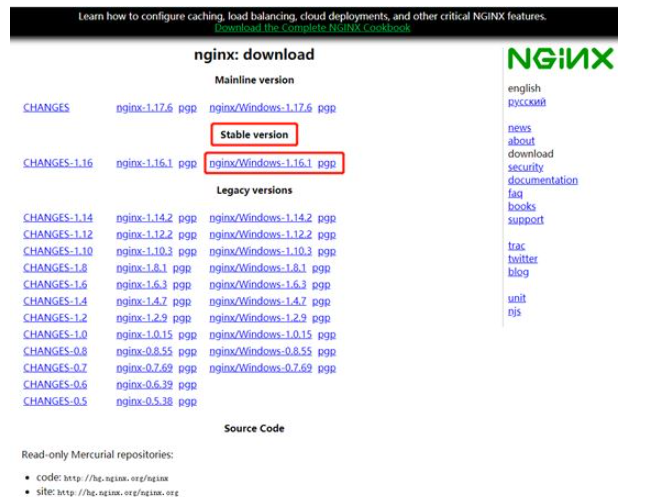
#將下載的軟體包進行解壓縮:
##注意:解壓縮包的路徑不能包含中文字符,否則nginx服務啟動不了
#啟動nginx服務:
“windows鍵r鍵"開啟執行,輸入"cmd"進入"dos終端機」c:\users\administrator>f: f:\>cd gx\nginx-1.16.1 # 启动命令 f:\gx\nginx-1.16.1>start nginx f:\gx\nginx-1.16.1>
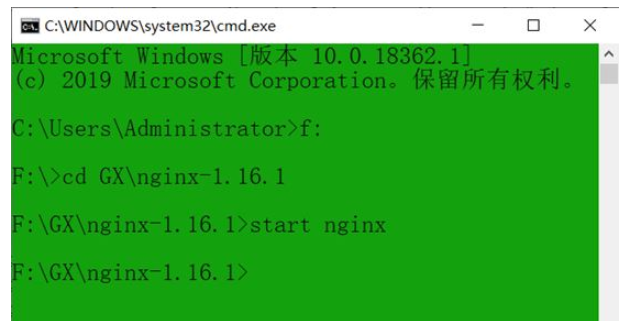
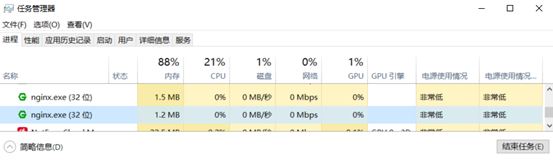
修改設定文件,重啟nginx
在"nginx.conf"文件"https server區塊"上方新增以下幾行# 添加文件管理器
# 显示目录
autoindex on;
# 显示文件大小
autoindex_exact_size on;
# 显示文件时间
autoindex_localtime on;
server {
listen 8888;
server_name localhost ;
# 本地文件路径
# 注意不能直接以整个逻辑磁盘f:\ 为目录路径,要f:\英文目录名
root f:\gx\chiron ;
}重新載入nginx服務
# 重新加载nginx服务命令 f:\gx\nginx-1.16.1>nginx.exe -s reload f:\gx\nginx-1.16.1>
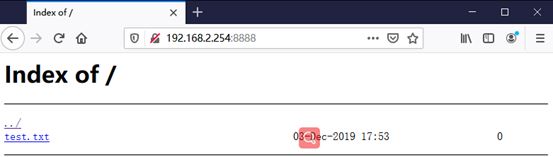
nginx -s stop //停止nginx nginx -s reload //重新加载nginx nginx -s quit //退出nginx start nginx //启动nginx
 #
#
以上是windows10系統設定nginx檔案伺服器的方法的詳細內容。更多資訊請關注PHP中文網其他相關文章!




